نحوه خواندن با صدای بلند یک صفحه وب در سافاری در آیفون
در این مقاله تخصصی از مجله 98zoom میخواهیم از نحوه خواندن با صدای بلند یک صفحه وب در سافاری در آیفون با شما صحبت کنیم ، پس با یک مقاله مفید و آموزشی دیگر از تیم نود و هشت زوم همراه ما باشید :
همه ما ترجیحات مختلفی برای مصرف محتوا داریم. به عنوان مثال، برخی ترجیح میدهند آرام بنشینند و به پادکستها و کتابهای صوتی گوش دهند، در حالی که بزرگترین طرفدار خواندن مقالههای طولانی و پر متن نیستند. خوشبختانه، آیفون شما را تحت پوشش قرار داده است. در اینجا نحوه استفاده از ویژگی Listen to Page در Safari برای خواندن صفحه وب با صدای بلند برای شما آورده شده است!
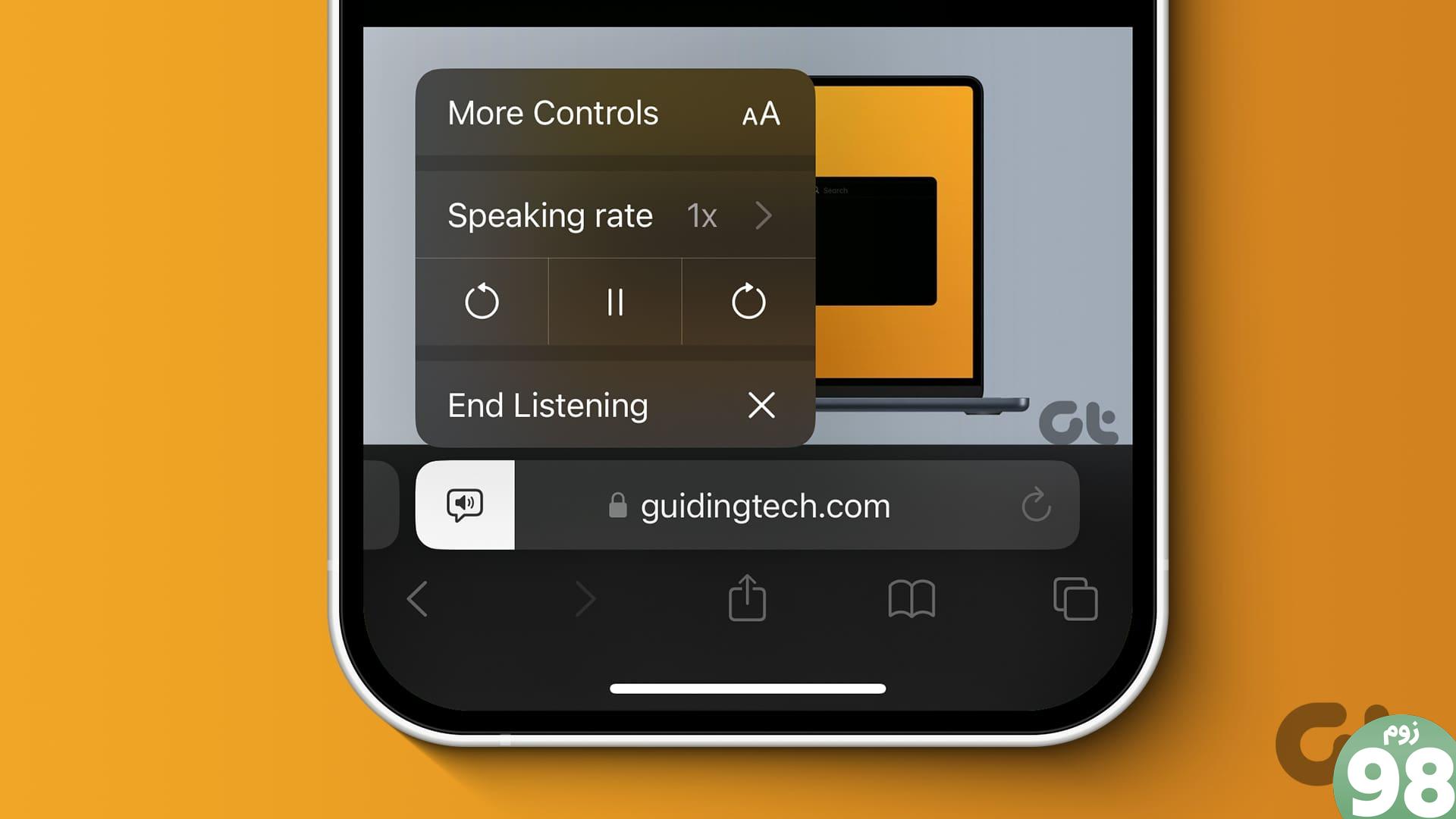
این ویژگی اخیراً به سافاری در آیفون به عنوان بخشی از آپدیت iOS 17 اضافه شده است. با این حال، حتی اگر از آیفون قدیمیتری استفاده میکنید که iOS 17 را اجرا نمیکند، یک ویژگی جایگزین وجود دارد که به شما امکان میدهد به یک صفحه وب در Safari گوش دهید. در این مقاله می خواهیم نحوه استفاده از این ویژگی ها را به شما نشان دهیم. شروع کنیم.
ویژگی گوش دادن به صفحه در iOS 17 چیست؟
ویژگی «گوش دادن به صفحه» به سافاری اجازه میدهد تا یک صفحه وب و تمام محتوای متنی آن را با صدای بلند بخواند. اخیراً با بهروزرسانی iOS 17 معرفی شد و روی وبلاگها، مقالهها و سایر صفحات وب پرمتن در سافاری کار میکند.
از صفحات وب به تمام زبان های پشتیبانی شده توسط سیری پشتیبانی می کند. علاوه بر این، شما همچنین می توانید با افزایش سرعت خروجی صدا، پخش را کنترل کنید و می توانید ده ثانیه به جلو یا عقب بروید. نحوه انجام این کار را در بخش زیر به شما نشان خواهیم داد.
Safari Read Text را با صدای بلند در iOS 17 ایجاد کنید
در اینجا نحوه استفاده از ویژگی Listen to Page برای اجازه دادن به Safari برای خواندن متن با صدای بلند از صفحات وب آورده شده است.
مرحله 1: Safari را باز کنید و مقاله یا وبلاگی را که می خواهید به آن گوش دهید باز کنید.
مرحله 2: روی نماد Aa در نوار ابزار ضربه بزنید.
مرحله 3: روی Listen to Page ضربه بزنید.
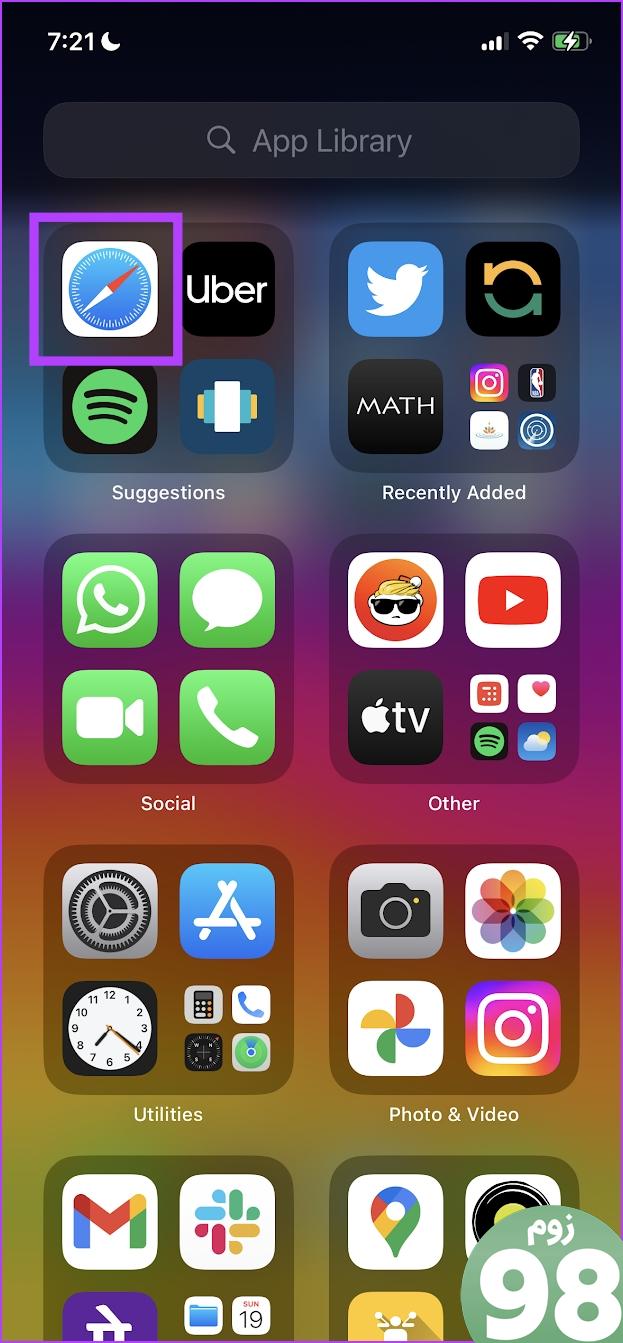
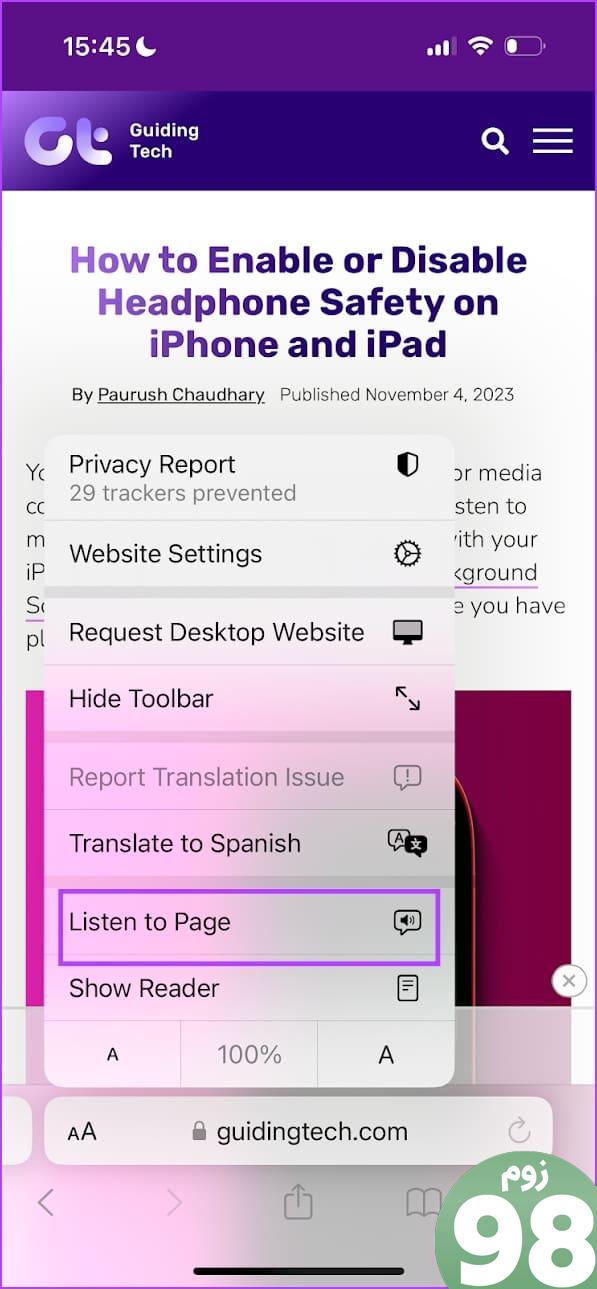
پخش صدا آغاز می شود و سافاری مقاله را با صدای بلند برای شما می خواند. حالا بیایید نحوه کنترل پخش صدا را دریابیم.
پخش صدا را کنترل کنید
شما فقط حداقل کنترل های پخش صدا را دریافت می کنید. با این حال، موارد ضروری پوشش داده شده است. می توانید روی نماد بلندگو ضربه بزنید، Speaking rate را انتخاب کنید و سرعت پخش صدا را تغییر دهید.
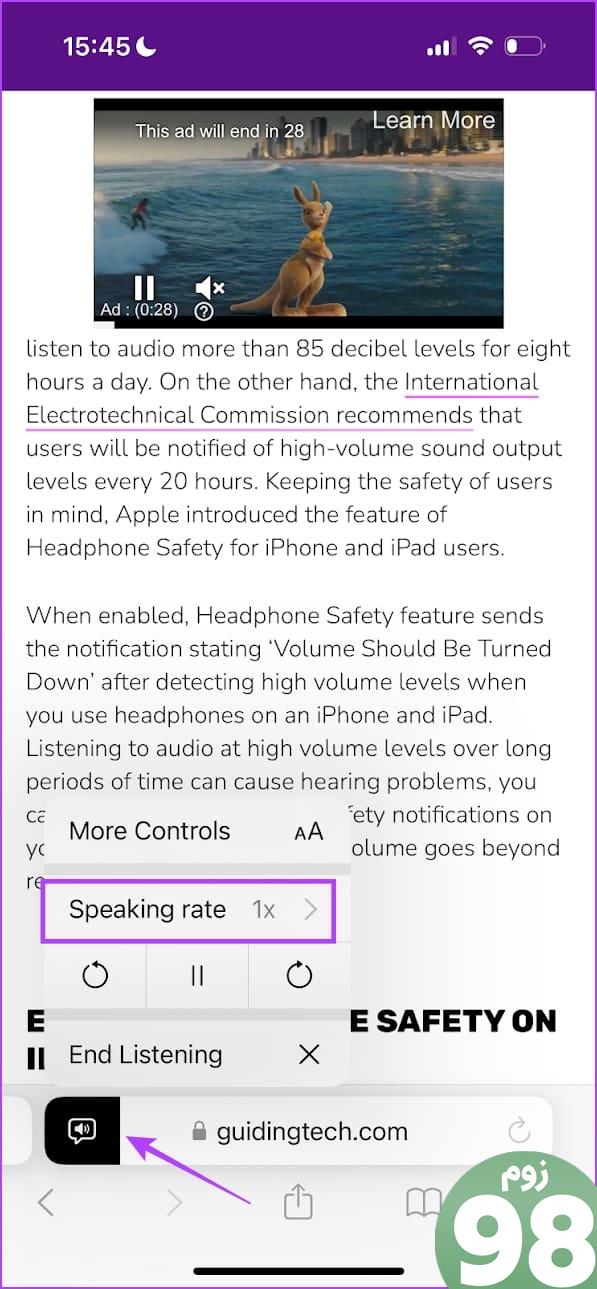
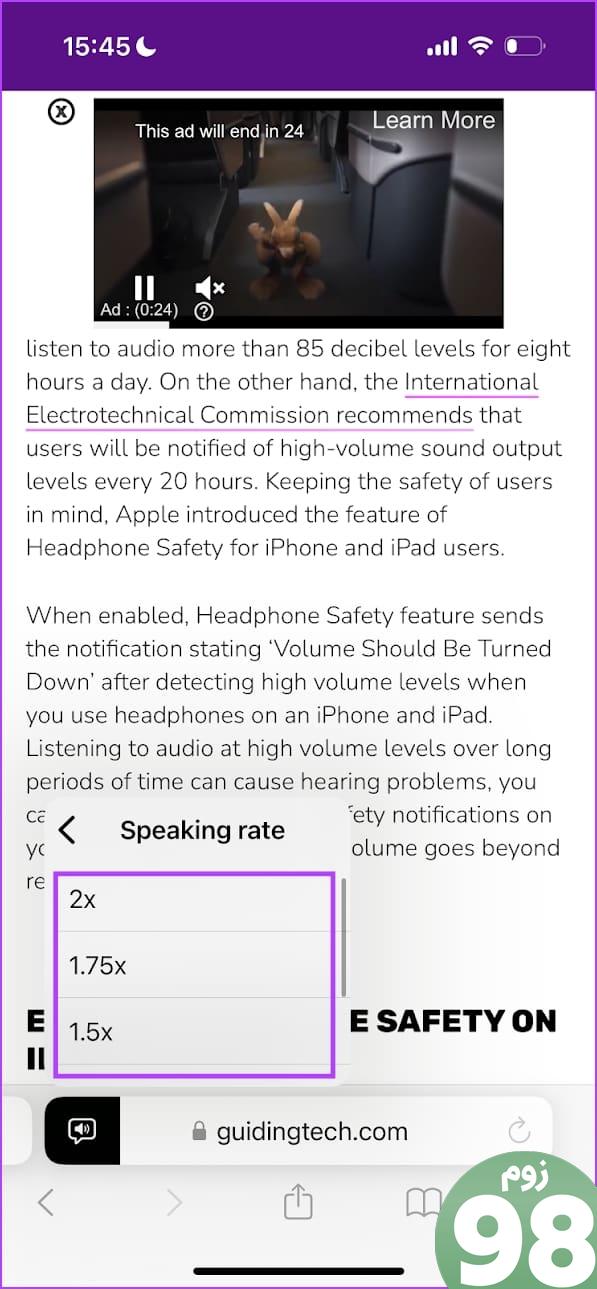
همچنین می توانید در پخش صدا 10 ثانیه به عقب یا جلو بروید.
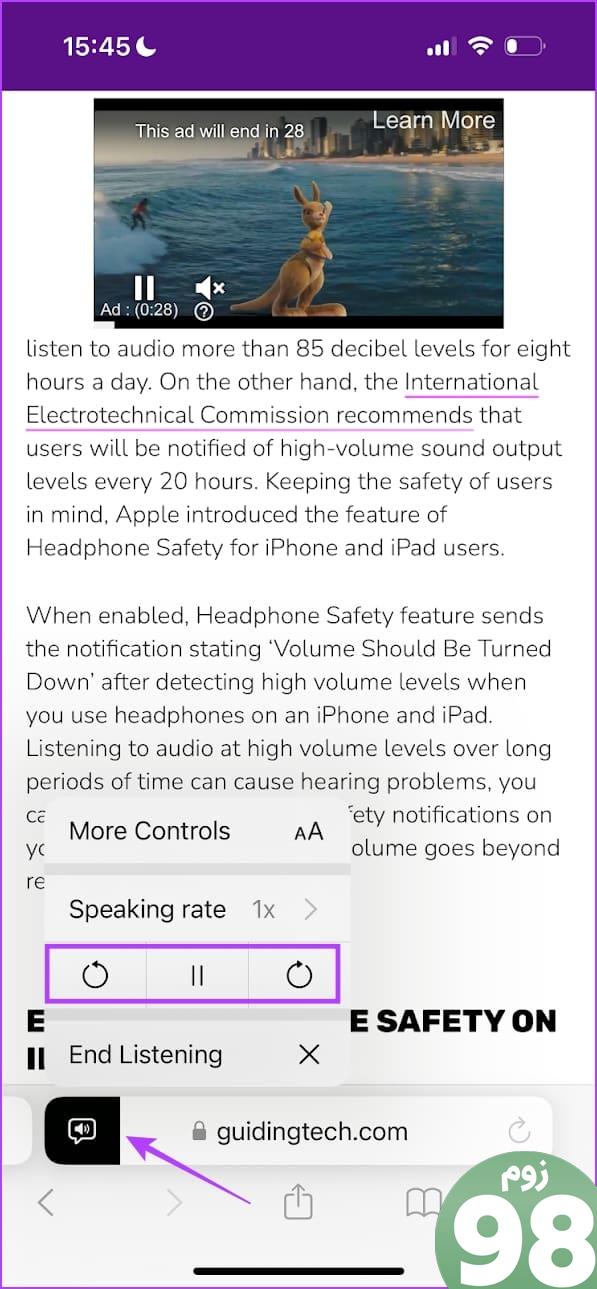
علاوه بر این، کنترلهای پخش نیز در صفحه قفل موجود هستند. جالب اینجاست که ویجت روی صفحه قفل نیز زمان باقی مانده در روایت صوتی را نشان می دهد.
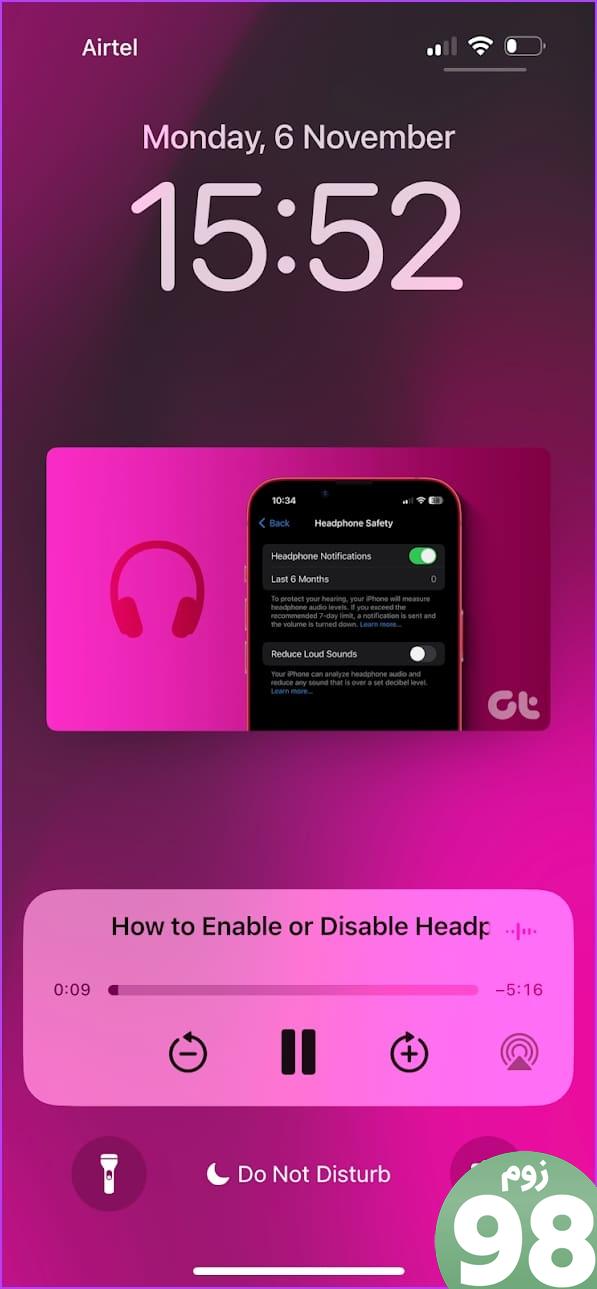
نحوه تغییر زبان گوش دادن به صفحه در سافاری
اگر مقالهای را میبینید که میخواهید در سافاری به آن گوش دهید که به زبان پیشفرض آیفون شما نوشته نشده است، ممکن است متوجه شوید که گزینه «Listen to Page» خاکستری میشود. بنابراین، برای فعال کردن گزینه، باید آن زبان را در سیری تغییر دهید. در اینجا به این صورت است:
مرحله 1: برنامه تنظیمات را در آیفون خود باز کنید.
مرحله ۲: روی «Siri & Search» ضربه بزنید.
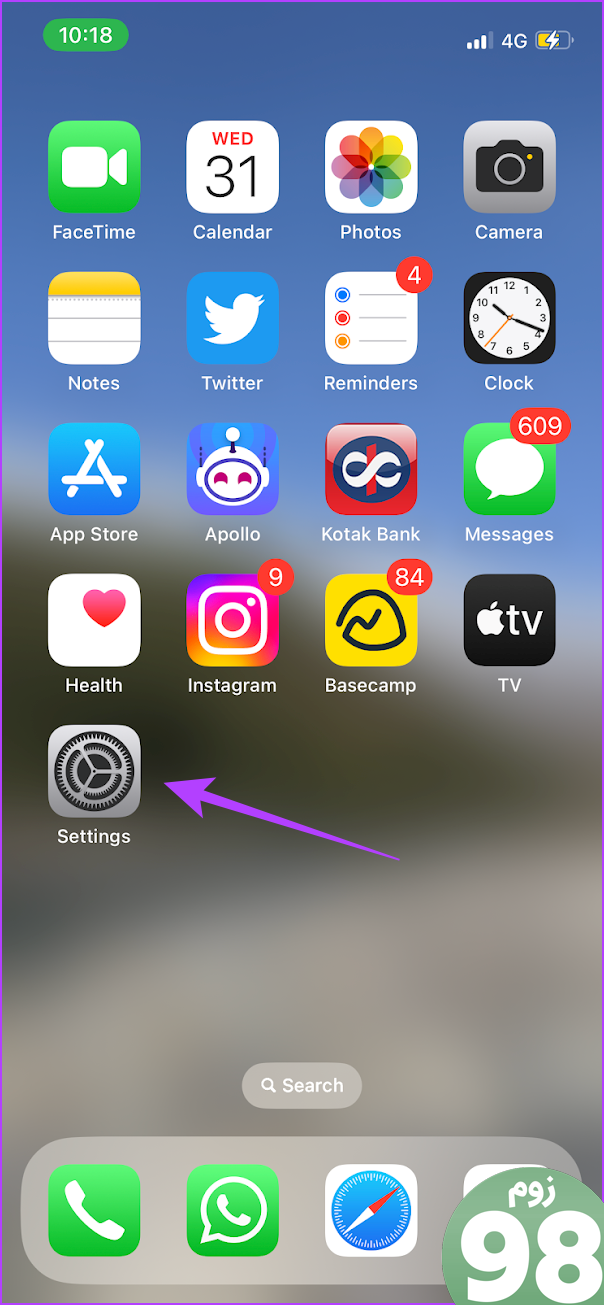
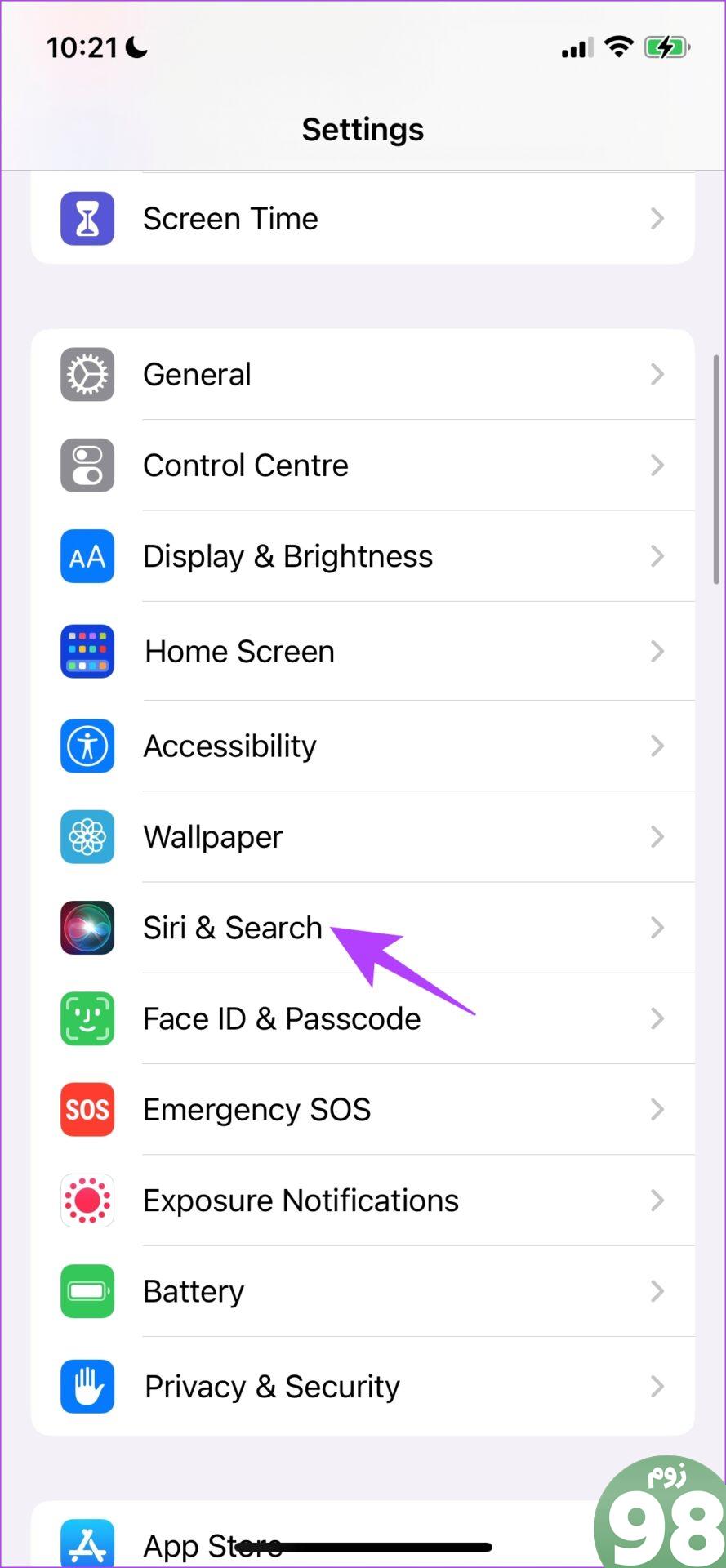
مرحله 3: روی Language ضربه بزنید.
مرحله 4: زبان مقاله را برای گوش دادن در سافاری انتخاب کنید.

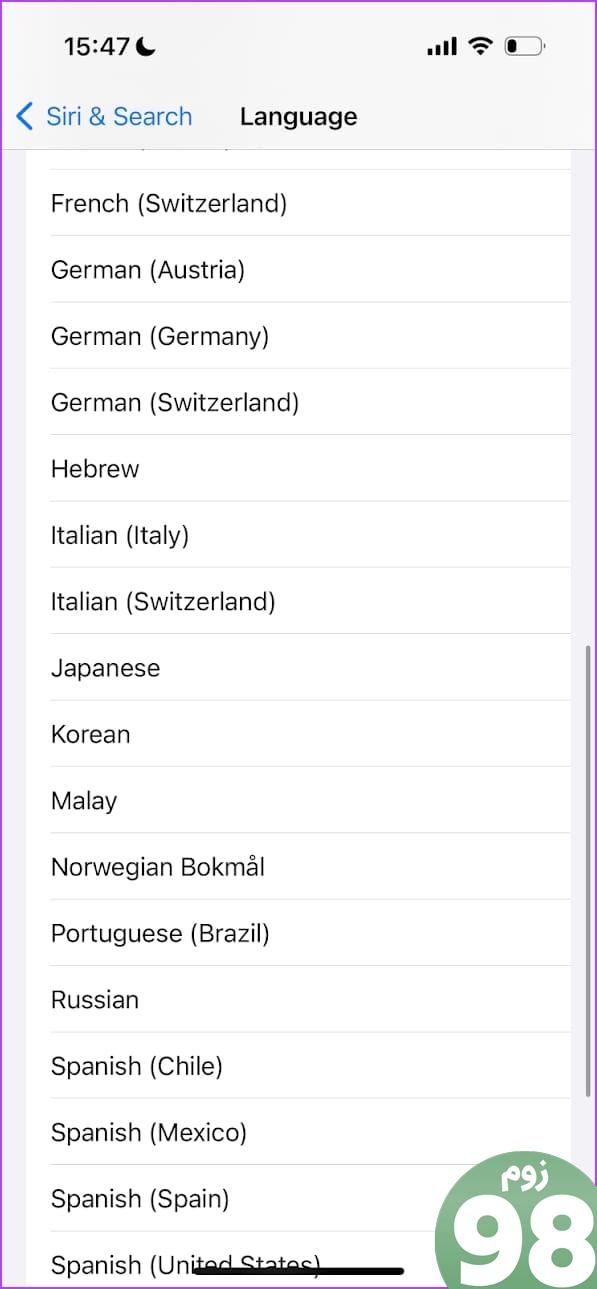
علاوه بر این، میتوانید صدا/لهجه زبان روایت را نیز تغییر دهید. به عنوان مثال، من می توانم با تغییر تنظیمات Siri Voice، لهجه گویندگی انگلیسی را تغییر دهم.
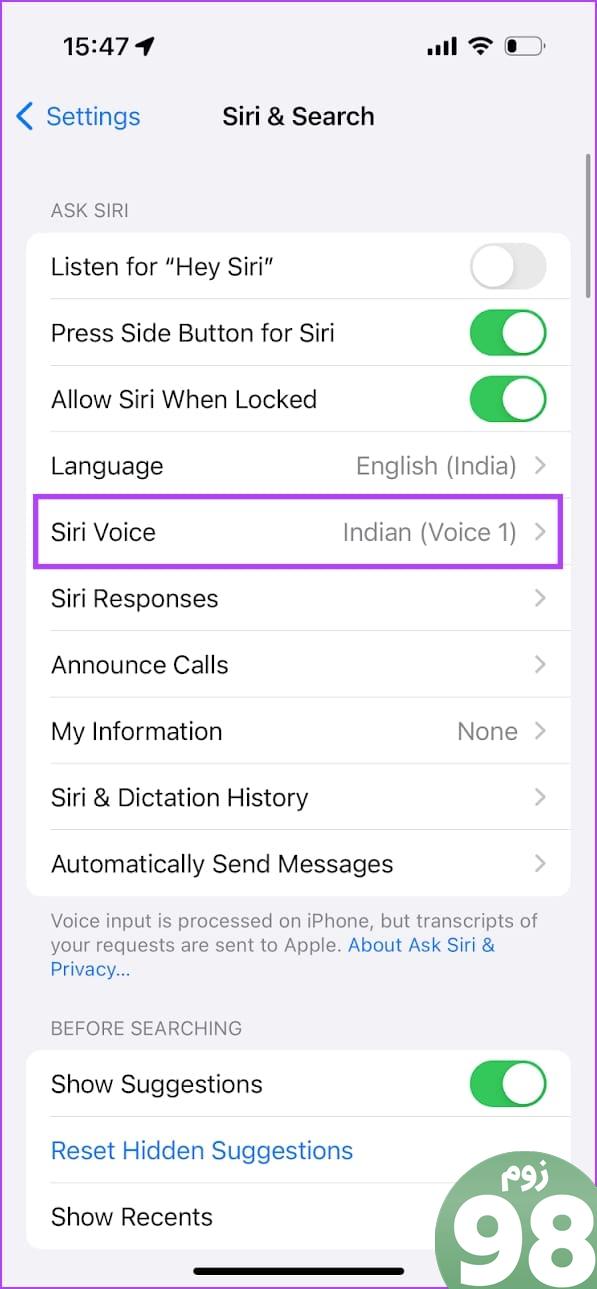
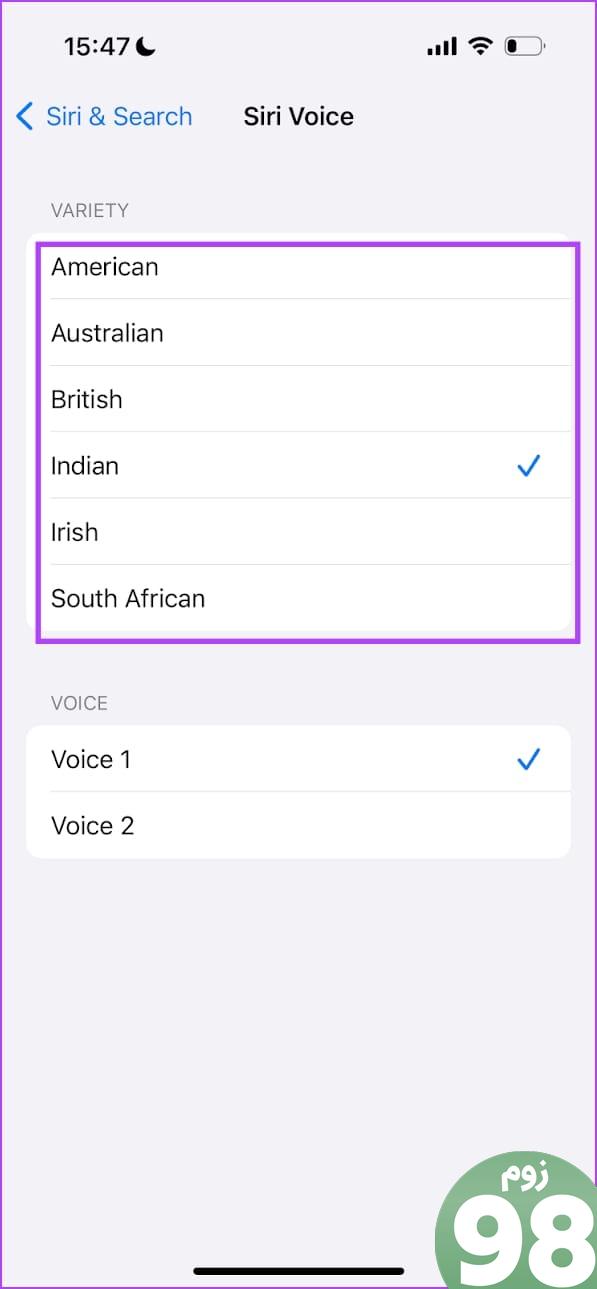
این همه آن چیزی است که باید در مورد ویژگی «گوش دادن به صفحه» در iOS 17 بدانید. اگر از آیفون قدیمیتری استفاده میکنید که iOS 17 را اجرا نمیکند، میتوانید از ویژگی مشابه «صحبت کردن صفحه» استفاده کنید.
از Speak Screen برای خواندن صفحه وب با صدای بلند در آیفون استفاده کنید
آیفون شما یک ویژگی دسترسی به نام Speak Screen دارد که تمام متن روی صفحه را روایت می کند. با این حال، به اندازه ویژگی «گوش دادن به صفحه» که به طور خاص برای روایت محتوای ضروری در یک صفحه وب طراحی شده است، اصلاح نشده است. صفحه Speak به خواندن تمام متن های روی صفحه، از جمله مواردی که ضروری نیستند، مانند بنرهای تبلیغاتی در صفحه وب، ادامه می دهد.
اما شما تعداد زیادی گزینه برای کنترل خروجی صدا دارید. بیایید همه آنها را بررسی کنیم.
مرحله 1: برنامه تنظیمات را باز کنید و Accessibility را انتخاب کنید.
مرحله ۲: روی Speken Content ضربه بزنید.
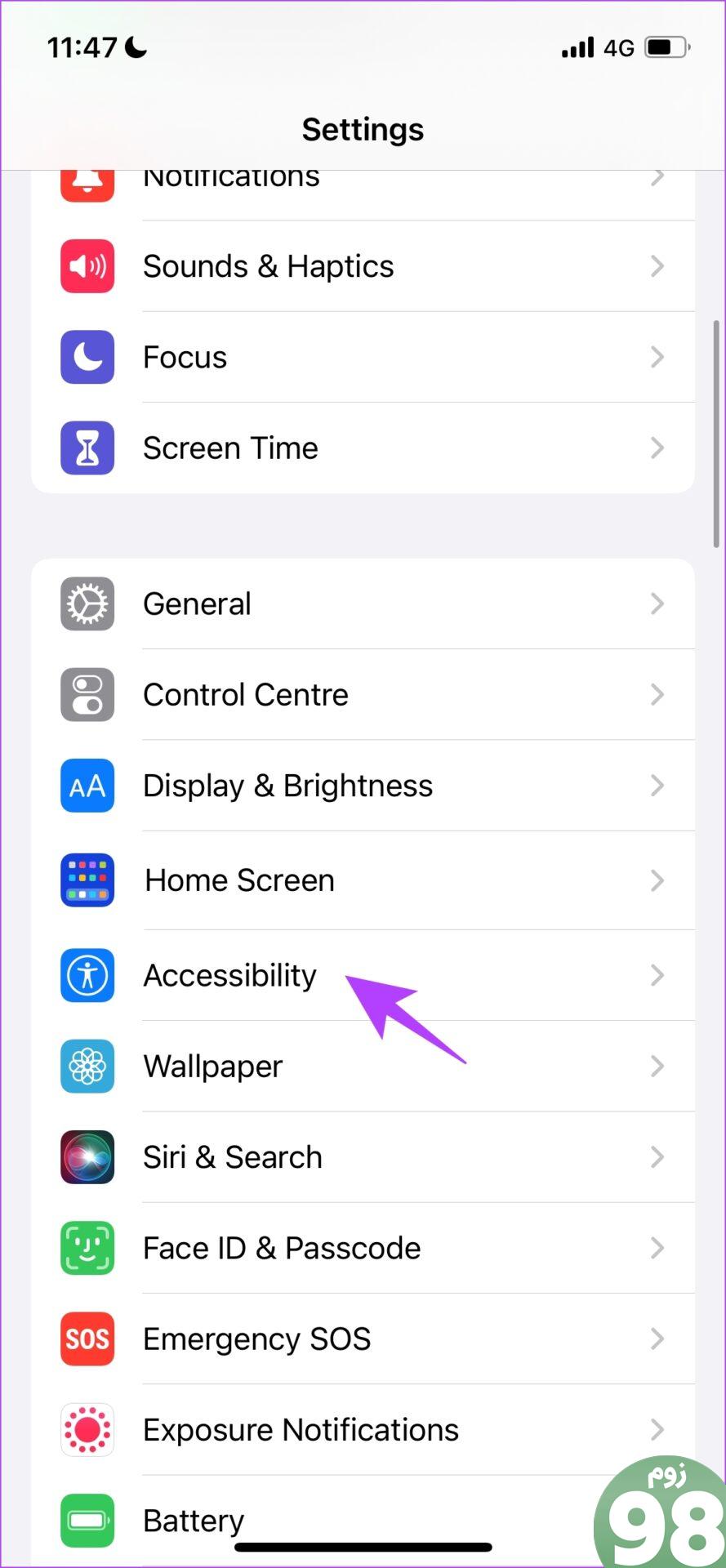
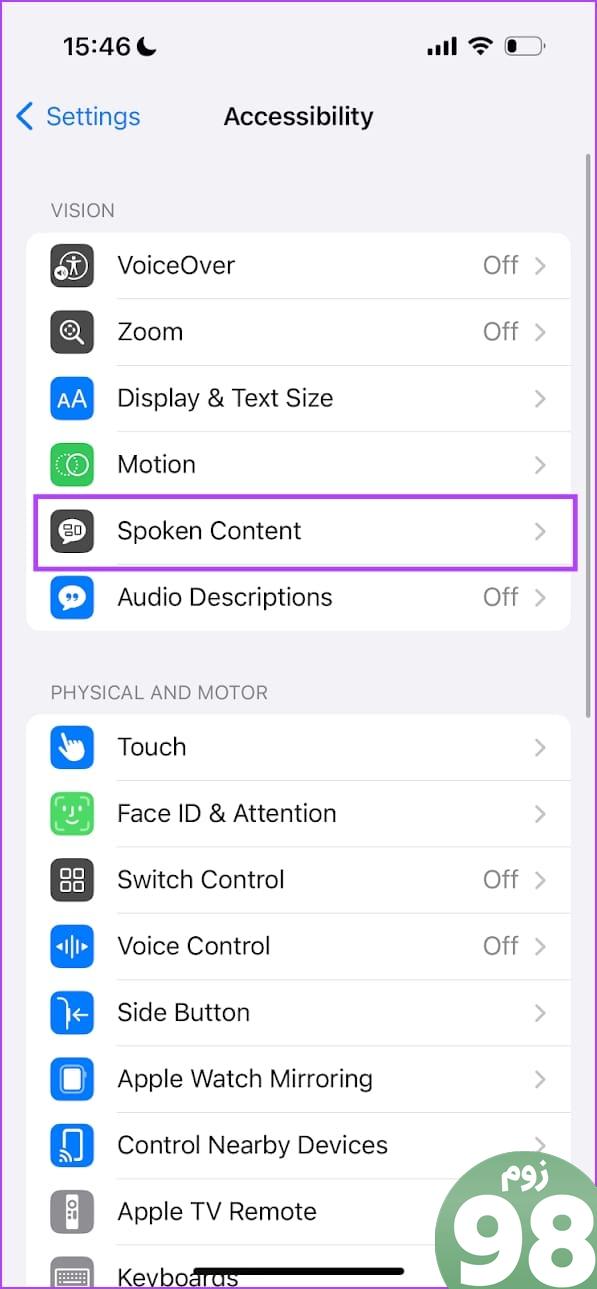
مرحله 3: کلید برای Speak Screen را روشن کنید.
مرحله 4: به Safari برگردید و با دو انگشت از بالای آیفون خود به پایین بکشید. با این کار صفحه اسپیک فعال می شود.
اکنون، آیفون شما هر زمان که آن را در سافاری باز کنید، محتوای وب سایت را روایت می کند.
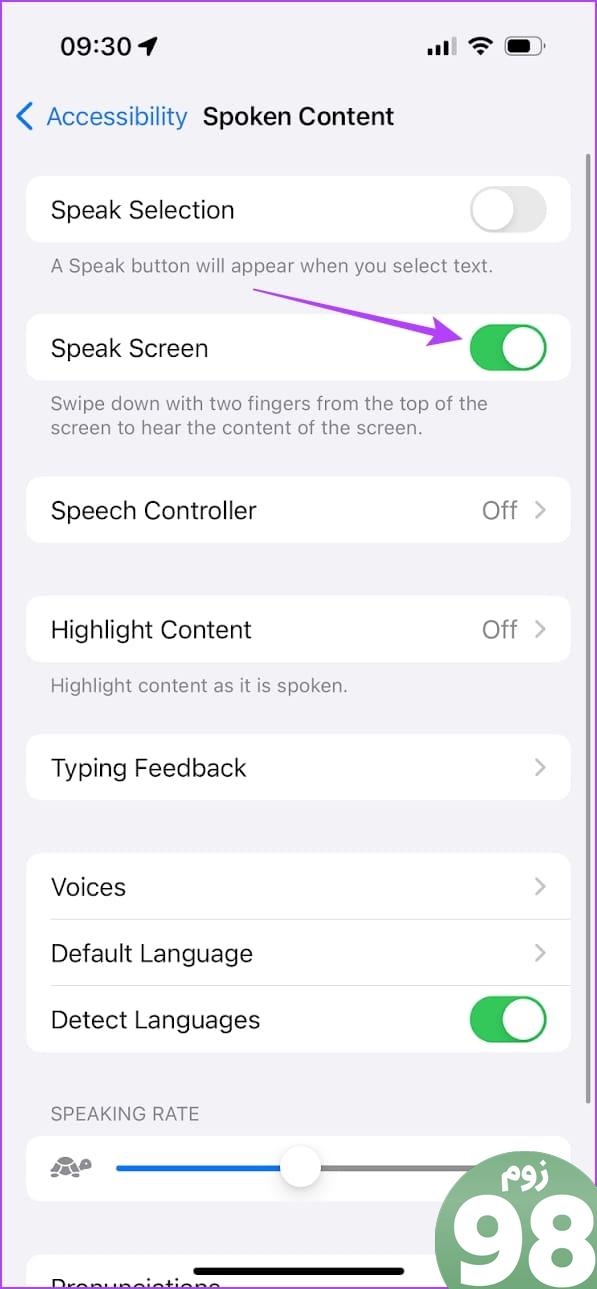
مرحله 5: روی دکمه شناور کنترل کننده گفتار ضربه بزنید. در اینجا، تمام گزینه های کنترل پخش را پیدا خواهید کرد.
- Select Section to Narrate: پس از ضربه زدن بر روی این دکمه، ناحیه خاصی از صفحه را که قرار است روایت شود انتخاب کنید. این گزینه را فعال کنید و روی ناحیه ای که می خواهید روایت شود ضربه بزنید.
- قبلی : این به شما امکان می دهد به روایت بخش قبلی متن بازگردید.
- پخش/مکث: این به شما امکان می دهد روایت را پخش یا مکث کنید.
- بعدی: این به شما امکان می دهد تا به روایت بخش بعدی متن بروید.
- Change Narration Speed: این به شما امکان می دهد سرعت روایت متن را تغییر دهید.
- Close Speak Screen: با این کار ویژگی Speak Screen بسته و خاموش می شود.
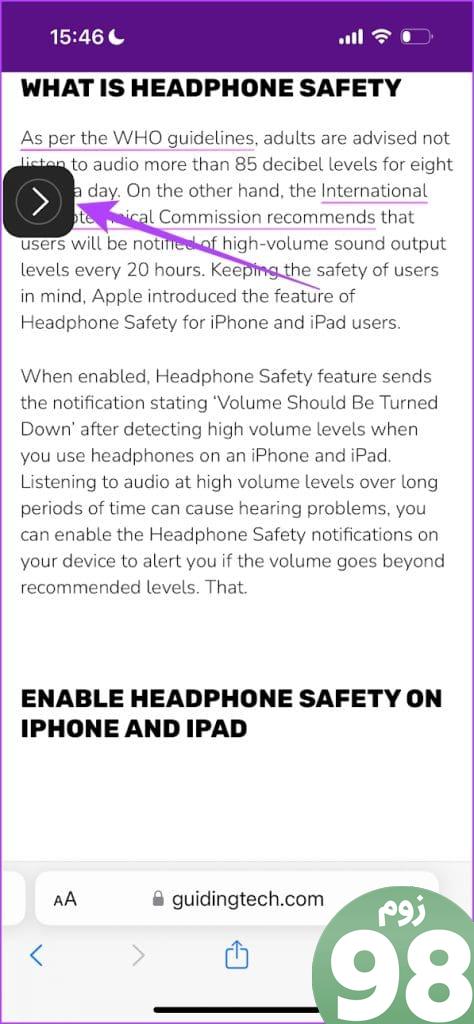
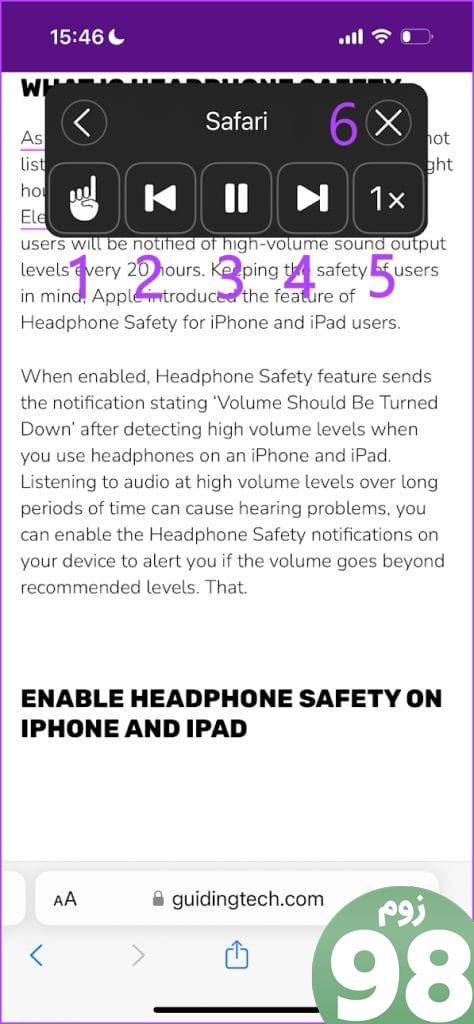
سوالات متداول درباره «گوش دادن به صفحه» در سافاری
1. چرا گزینه “Listen to Page” در Safari خاکستری است؟
این ویژگی فقط در وب سایت هایی با پاراگراف های متنی ثابت کار می کند. علاوه بر این، اگر محتوای وب سایت با زبان سیری متفاوت باشد، این گزینه خاکستری می شود.
2. آیا گزینه “Listen to Page” در وب سایت های ذخیره شده آفلاین در Safari کار می کند؟
بله، اگر بتوانید وب سایت را به صورت آفلاین بارگیری کنید، می توانید از ویژگی «گوش دادن به صفحه» در سافاری استفاده کنید.
3. چرا گزینه “Listen to Page” در Safari در آیفون من کار نمی کند؟
اتصال اینترنت خود را بررسی کنید و آیفون خود را مجددا راه اندازی کنید تا مشکل برطرف شود.
4. چگونه سافاری را از روایت صفحه برای من بازدارم؟
برای متوقف کردن روایت، میتوانید روی دکمه Aa > Listening Controls > End Listening ضربه بزنید.
آیفون را برای خواندن صفحات وب دریافت کنید
امیدواریم این مقاله به شما کمک کند به راحتی به وب سایت های Safari گوش دهید. با این حال، ما آرزو می کنیم که اپل کنترل های بیشتری را به این ویژگی اضافه کند. اما ما دوست داریم که صدا به اندازه سبک سنتی تبدیل متن به گفتار روباتیک به نظر نمی رسد. علاوه بر این، با توجه به اینکه اپل بر روی یک مدل زبان بزرگ کار میکند، میتوان انتظار داشت ویژگیهایی مانند اینها با بهروزرسانیهای آتی بهبود یابد.
امیدواریم از این مقاله نحوه خواندن با صدای بلند یک صفحه وب در سافاری در آیفون مجله نود و هشت زوم نیز استفاده لازم را کرده باشید و در صورت تمایل آنرا با دوستان خود به اشتراک بگذارید و با امتیاز از قسمت پایین و درج نظرات باعث دلگرمی مجموعه مجله 98zoom باشید
لینک کوتاه مقاله : https://5ia.ir/KSrwmw
کوتاه کننده لینک
کد QR :

 t_98zoom@ به کانال تلگرام 98 زوم بپیوندید
t_98zoom@ به کانال تلگرام 98 زوم بپیوندید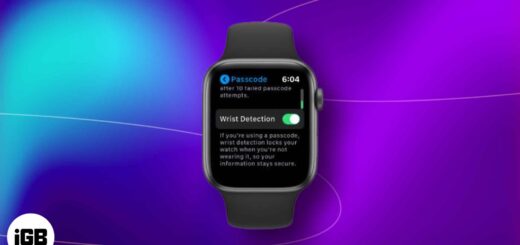
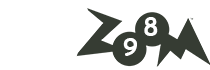
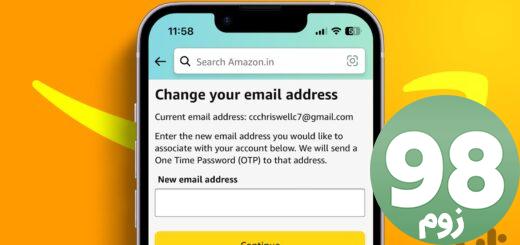





آخرین دیدگاهها